ps怎么在背景图上添加文字 Ps图片添加文字教程
ps怎么在背景图上添加文字,在当今社交媒体时代,图片已经成为我们生活中不可或缺的一部分,有时候我们需要在图片上添加一些文字来表达更加准确和直观的信息。这时候Photoshop(简称Ps)就成为了我们最佳的选择。Ps是一款功能强大的图像处理软件,可以帮助我们在背景图上轻松地添加文字。不论是制作海报、宣传册还是个人照片的编辑,Ps都可以满足我们的需求。在本篇文章中我们将一起学习如何在背景图上添加文字,让我们的图片更加生动和有趣。
具体方法:
1.打开需要添加文字的图片,点击右方工具栏中“T”(文字工具)。也可以直接按键盘的快捷键“T”,点击工具栏文字工具可以看到,可以选择横排文字工具或者直排文字工具,根据自己的需求选择即可
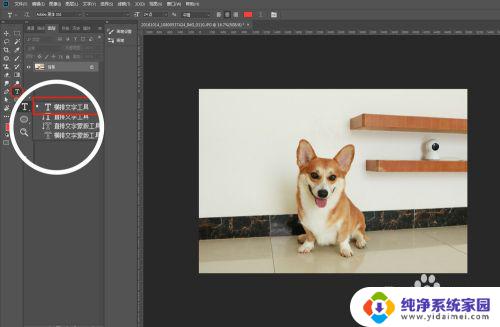
2.选择文字工具后,在图片上点击一下,会出现一条竖杆,直接输入文字即可,输入完毕,点击右方工具栏中第一个图标确认
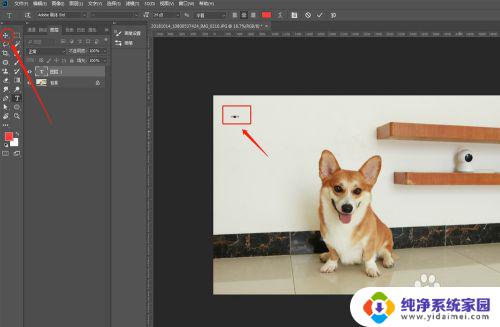
3.然后点击上方工具栏中的窗口——字符,打开文字编辑器。可以修改文字的大小,字体,颜色等(注意,在修改文字编辑器的任何数据前一点要先选择文字哦,不然怎么修改文字都不会改变的)
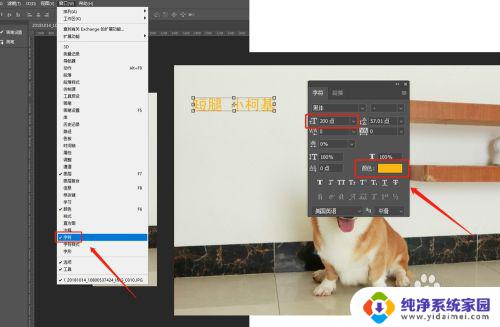
4.选择文字,直接按键盘的Ctrl+J。可以复制多一层,然后再选文字工具,重新输入别的字体,这样就可以确保跟上面的文字是同样的属性了
如图,点击上方工具栏“居中”符号,还可以让文字进行居中哦!
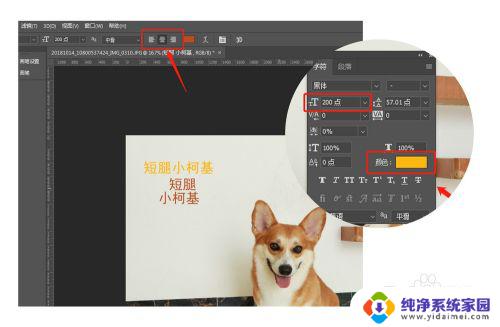
5.编辑好文案后,可以给文字加点小装饰,让画面更具设计感:
如图,点击右方工具栏中的矩形工具
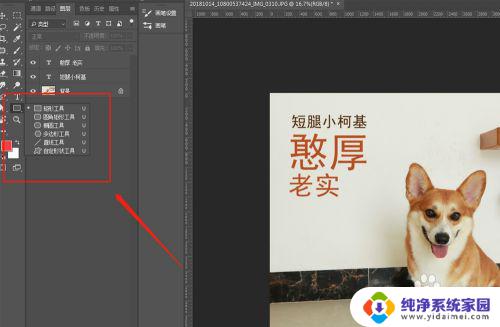
6.在选择了矩形工具的情况下,在图中文字部分拉出一个矩形,然后在属性窗口中修改矩形的颜色为“不填充颜色”,描边为“红色”,描边类型改为“虚线”,像素20
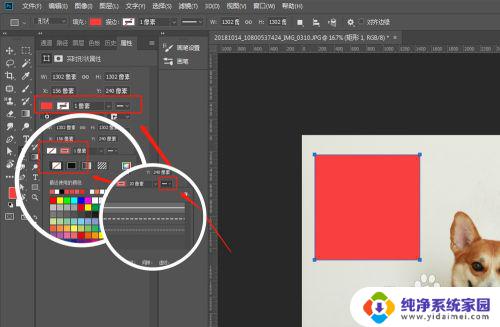
7.然后我们再复习一遍文字工具的运用,添加多一行竖排的文字:
选择文字工具,点击“直排文字工具”,点击图片,输入文案,然后再调整文字的大小及颜色
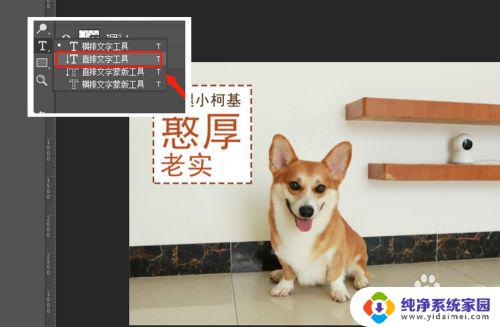
8.如图,用文字工具给图片添加文字就完成啦,非常简单易上手哦!

以上就是关于在背景图上添加文字的方法,请按照上述步骤操作解决问题。
ps怎么在背景图上添加文字 Ps图片添加文字教程相关教程
- wps在图片上怎样添加文字 怎样在wps图片上添加文字说明
- wps怎样在图片上添加文字 wps文字怎样在图片上添加
- ps怎么添加水印文字 PS水印文字制作教程
- 电脑图片上怎么添加文字内容 图片上如何添加文字
- 电脑怎么给图片添加文字 在电脑上如何给图片添加文字
- wps2016cxcel怎么ps证件照背景图 wps 2016怎么在excel中添加证件照背景图
- 怎么把字体添加到ps里 PS字体导入教程
- ps怎么把图片上的字p掉 在PS中如何删除图片中的文字
- wps图片上加文字怎么操作 wps图片上加文字教程
- ps图片背景怎么换成透明 图片背景迅速变成透明的photoshop教程
- 笔记本开机按f1才能开机 电脑每次启动都要按F1怎么解决
- 电脑打印机怎么设置默认打印机 怎么在电脑上设置默认打印机
- windows取消pin登录 如何关闭Windows 10开机PIN码
- 刚刚删除的应用怎么恢复 安卓手机卸载应用后怎么恢复
- word用户名怎么改 Word用户名怎么改
- 电脑宽带错误651是怎么回事 宽带连接出现651错误怎么办